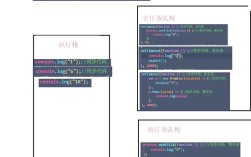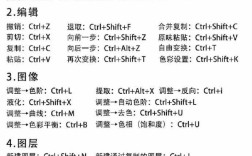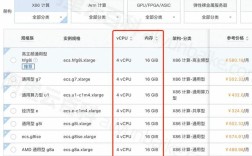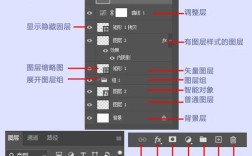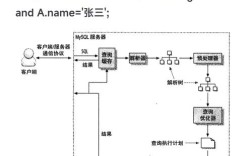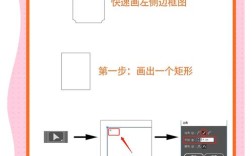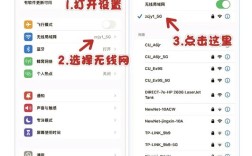PS选图→新建图层,柔角笔刷绘阴影边缘;叠加纹理,调色阶增强立体感;高斯模糊过渡,即成石雕效果
是使用Photoshop(PS)制作石头雕刻效果的详细步骤指南,涵盖从基础到进阶的操作技巧,帮助创作者实现逼真的石刻质感:

前期准备与素材处理
- 选择合适的背景图:优先挑选表面粗糙、颗粒感明显的岩石或石板图片作为基底,这类材质能增强后续纹理贴合的真实性,若需添加文字内容,建议提前规划好字体风格(如粗犷手写体更符合自然凿刻的感觉)。
- 分离图层结构:将原始图片拖入PS后,双击背景层将其转换为普通图层,新建空白图层用于承载雕刻主体(文字/图案),并通过隐藏原图暂时隔离干扰元素。
- 创建临时纹理文件:当涉及复杂图形时,可将设计好的矢量路径保存为独立PSD文件,例如制作石刻文字时,先在单独文档中完成排版并存储为“石头字.psd”,方便后续调用。
核心技法实现路径
滤镜库快速建模法
- 载入自定义纹理:进入【滤镜→滤镜库→纹理化】面板,点击右侧三角图标加载先前保存的石头纹理文件,调整缩放比例至100%,适当提高凸现数值以强化立体感;
- 混合模式优化:切换回主画面后,将处理过的图层设为“正片叠底”模式,降低不透明度使人工痕迹减弱;
- 细节补充:使用加深工具沿边缘涂抹模拟阴影区域,配合减淡工具提亮受光面。
图层样式精修法
- 内阴影塑造深度:选中文字图层添加图层样式,重点配置内阴影参数——距离控制在较小范围以避免过度扩散,阻塞值增大形成清晰锐利的边缘过渡;
- 斜面与浮雕组合运用:勾选该特效后调节光泽等高线形状,模拟光线在凹凸表面的折射变化,建议搭配较低的填充百分比(如8%)减少平面色块的影响;
- 曲线强化对比度:针对底层岩石进行色彩校正,通过【图像→调整→曲线】工具拉大明暗反差,突出雕刻凹陷处的阴影层次。
选区抠图融合术
- 精确提取轮廓:按住Ctrl键点击文字缩略图生成选区,回到背景层按Ctrl+J复制选区内的岩石细节到新图层;
- 混合选项微调:对该副本图层应用斜面与浮雕效果,根据实际预览效果动态修改结构参数(如深度、方向角度);
- 多图层叠加:重复上述过程创建多个细微差异的版本,利用蒙版控制显示区域,逐步累积出自然的磨损痕迹。
高级润色技巧
| 调整项目 | 推荐参数范围 | 预期效果 |
|---|---|---|
| 图层填充度 | 5%~15% | 保留基础色调的同时凸显纹理 |
| 描边宽度 | 1~3像素 | 勾勒轮廓而不破坏整体协调性 |
| 高斯模糊半径 | 5~2像素 | 柔化生硬边缘实现过渡自然 |
| 色阶输出滑块 | 黑白场向中间靠拢 | 增强中间调细节表现力 |
典型问题解决方案
- 纹理对齐偏差怎么办? → 检查两个文档是否采用相同的分辨率设置,必要时重置画布尺寸保持一致性;
- 浮雕效果过于平面化? → 尝试增加光源角度的变化次数,或导入外部光照预设文件丰富反射维度;
- 文字边缘出现锯齿? → 执行“栅格化”操作前确保消除锯齿选项已启用,完成后再用修补工具修正毛刺部分。
相关问答FAQs
Q1: 如果找不到合适的石头纹理怎么办?
A: 可以自行拍摄真实石材照片导入使用,或者用PS自带的噪声滤镜生成模拟颗粒,具体操作是新建空白层→添加杂色→模糊处理→定义为图案填充,这样也能获得可用的基础纹理。
Q2: 如何让雕刻文字看起来更有年代感?
A: 在最终效果上层叠加少量黄色调图层(模式改为颜色),局部使用海绵工具吸取边缘颜色加深做旧,还可以添加少许裂痕笔刷素材,集中在应力集中的区域描绘细微裂缝。
通过以上系统化的工作流程,即使是初学者也能逐步掌握石头雕刻效果的创作要领,关键在于多尝试不同参数组合,观察实时预览效果的变化规律,最终形成独特的